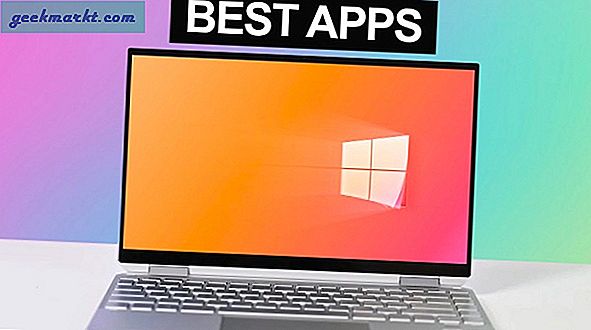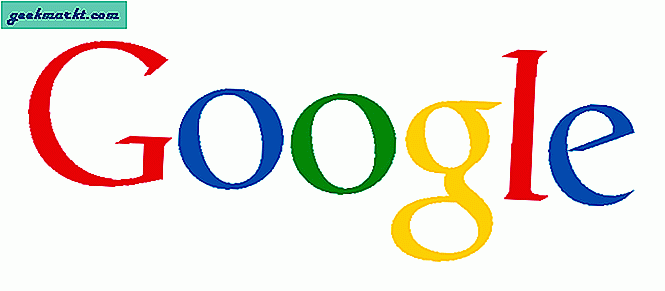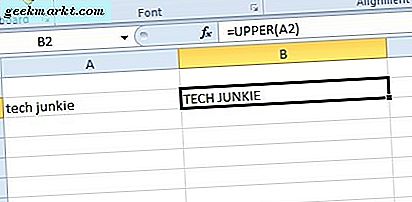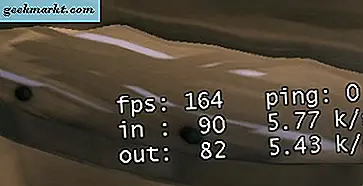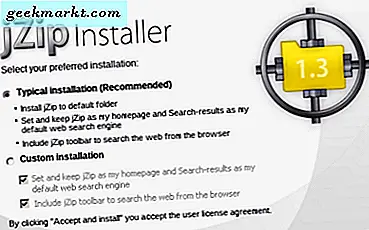Jeg var nødt til at besøge en klient site den anden dag på grund af et problem med ntoskrnl.exe på deres Windows 7-computere. Ignorerer det faktum, at de skulle have opgraderet deres operativsystem for mange år siden, det problem de havde, var at processen forårsagede regelmæssige blåskærmbrud. Hvis du også ser Ntoskrnl.exe der forårsager crashing her er, hvordan du løser det.
Hvad er Ntoskrnl.exe?
Ntoskrnl.exe er en grundlæggende Windows 7-proces, der er en arv fra Windows NT, dermed navnet. Kernen er en kerneproces, der passer til vigtige Windows-funktioner. I dette tilfælde er hukommelsesstyring, kerneprocesser og virtualisering.
For de fleste forbrugercomputere bruges virtualisering ikke, så Ntoskrnl.exe vil bare være delvist ansvarlig for RAM og Windows-processer. Windows kan ikke fungere uden denne proces, så vi skal rette det for at kunne bruge computeren. Da fejlen forårsager nedbrud og BSOD (Blue Screen of Death), er vi nødt til at rette det alligevel.
Som normalt, mens fejlsyntaxen kan nævne Ntoskrnl.exe, er det ikke kernen, der forårsager problemet. Det er normalt noget andet. Da Ntoskrnl.exe ser efter hukommelse, er det ofte noget, der påvirker hukommelse, der forårsager Ntoskrnl.exe at gå ned. Fælles årsager er overclocking, drivere og hukommelses hardware. Ofte er det de to første og ikke den endelige, der er spørgsmålet.
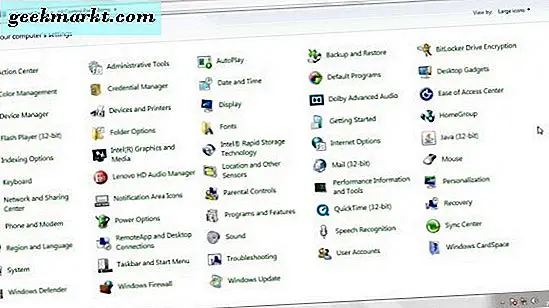
Fix Ntoskrnl.exe forårsager nedbrud
For at løse krasningen skal vi gøre en af to ting. Hvis du overclocker dit system, skal du prøve at køre det uden overklokken for at se, om det er stabilt. Hvis det er, skal du køre en stabilitets- eller overclock-app for at identificere en mere stabil hukommelsesklokkehastighed og genprøve.
Hvis det ikke virker, eller hvis du ikke overclocker, skal vi gøre noget andet. Chancerne er, at det er en chauffør, der forårsager nedbrud, så vi bør opdatere alle dem. Vi kunne skabe en minidump, der fortæller dig præcis, hvad der foregår, men det kan være en smerte. Hvis du vil gå den rute, skal du tjekke denne side på Microsofts websted.
Ellers skal vi opdatere alle vores drivere. Da dette er en del af Windows 7 husholdning alligevel, er det tid, der bruges godt.
Åbn Enhedshåndtering og arbejd dig gennem listen over enheder. Du skal opdatere din grafikdriver, lyddriver, netværksdriver, chipsetdriver, diskhåndteringsværktøj, hvis du har en, en perifert drivere til printere, webcams, scannere eller eksterne harddiske.
Udfør derefter en Windows-opdatering for at sikre, at du har alle de tilgængelige opdateringer. Microsoft offentliggør ikke længere Windows 7-opdateringer, men vi skal sørge for, at du har dem, der er tilgængelige. Endelig genstart computeren og sørg for at alle drevene er aktive.
Hvis opdatering af alle dine drivere ikke stopper Ntoskrnl.exe, der forårsager crashing, bør vi kontrollere Windows fil integritet.
- Åbn en kommandolinje som administrator.
- Type pasta 'dism / online / cleanup-image / restorehealth' og tryk Enter.
- Lad processen fuldføre.
Dette er Windows 'filcheckningsværktøj, der vil verificere integriteten af Windows-biblioteker og filer. Hvis nogen mangler eller er beskadiget, downloader Windows en frisk kopi, mens de er tilgængelige.
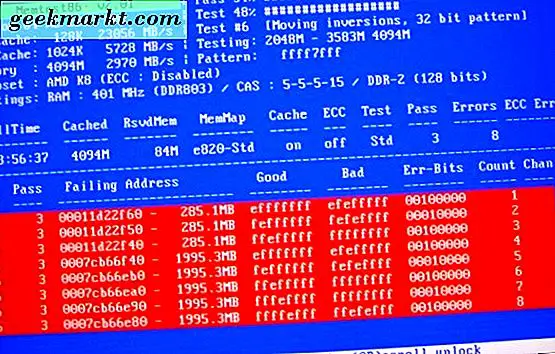
Hvis det ikke virker, skal vi bruge MemTest86 +. Dette er et hukommelseskontrolværktøj, der er bedst i klassen for at kontrollere RAM.
- Hent MemTest86 herfra. Hvis du vil brænde den til en cd, skal du vælge den rigtige kopi. Ellers kan du bruge den bootable binære indstilling til USB.
- Opret det opstartbare drev og genstart computeren. Lad medierne være på plads.
- Vælg for at starte fra det pågældende medie, når du bliver bedt om det, og lad MemTest86 + indlæse.
- Kør testen tre separate tider og bemærk eventuelle fejl, den finder.
Hvis MemTest86 + finder fejl, bytter du RAM-sticks mellem slots og kører testen igen. Hvis MemTest86 + stadig finder fejl, skal du identificere, om det er RAM eller bundkortsporet. Hvis fejlen flytter med RAM, kan det være defekt. Hvis fejlene forbliver på samme sted, kan det være bundkortet.
Hvis du har ledig RAM eller nok til at køre computeren uden at stokken forårsager fejl, skal du gøre det et stykke tid for at se, om fejlen går væk. Hvis det ser ud til at være RAM-slot på bundkortet, der forårsager fejlen, skal du bruge en anden og overvåge den.
Størstedelen af Ntoskrnl.exe-fejl sker på Windows 7-computere. Selv om kernen stadig er til stede i Windows 8, syntes den meget mere stabil i den version. Hvis du stadig kører en Windows 7-computer og ser disse fejl, ved du nu, hvad du skal gøre.
Fik nogen andre måder at reparere Ntoskrnl.exe forårsager nedbrud? Fortæl os om dem nedenfor, hvis du gør det.